A WhatsApp remek integrációt kínál a Google Drive-val , amely lehetővé teszi a csevegési biztonsági másolatok tárolását tárhely foglalása nélkül. Beállíthat automatikus biztonsági mentési időközöket, és soha nem kell aggódnia a csevegési előzmények elvesztése miatt. Egyes felhasználók azonban arról számolnak be, hogy valamilyen okból nem tudnak biztonsági másolatot készíteni a WhatsApp alkalmazásról a Google Drive-ra. Ha Ön is közéjük tartozik, ellenőrizze az alábbiakban felsorolt megoldásokat.
Tartalomjegyzék:
- Ellenőrizze a WhatsApp beállításait
- Törölje a csevegés biztonsági másolatait a Drive-ról, és próbálkozzon újra
- Törölje a gyorsítótárat és az adatokat a WhatsApp alkalmazásból
- Távolítsa el a hozzáférést, és adja hozzá újra
- Telepítse újra a WhatsApp-ot
- Visszatérés a WhatsApp régebbi verziójára
Miért nem tud a WhatsApp biztonsági másolatot készíteni a Google Drive-ra?
Ha a WhatsApp nem készít biztonsági másolatot a csevegési előzményekről a Google Drive-ra, ellenőrizze a kapcsolódó alkalmazáson belüli beállításokat. Alternatív megoldásként újratelepítheti az alkalmazást, vagy visszaállíthatja egy régebbi verzióra, vagy akár frissítheti az APK-n keresztül.
1. Ellenőrizze a WhatsApp beállításait
Az első dolog, hogy megbizonyosodjon arról, hogy a Google Drive rendelkezik a szükséges engedéllyel, hogy biztonsági másolatot készítsen a Google Drive-on. Emellett úgy tűnik, hogy hiba van az alkalmazásban, mivel „elfelejti” a Drive-hoz társított Google-fiókot.
A következőket kell tennie:
- Nyissa meg a WhatsApp-ot.
- Érintse meg a 3 pontos menüt, és nyissa meg a Beállítások lehetőséget.
- Válassza a Csevegés lehetőséget.
- Válassza a Csevegés biztonsági mentése lehetőséget.
- Koppintson a Google Fiókra (Gmail-cím), és válassza ki a fiókját, ha még nincs ott. Ha a fiók ott van, csak érintse meg a Google Drive-hoz való hozzáférés engedélyezéséhez.
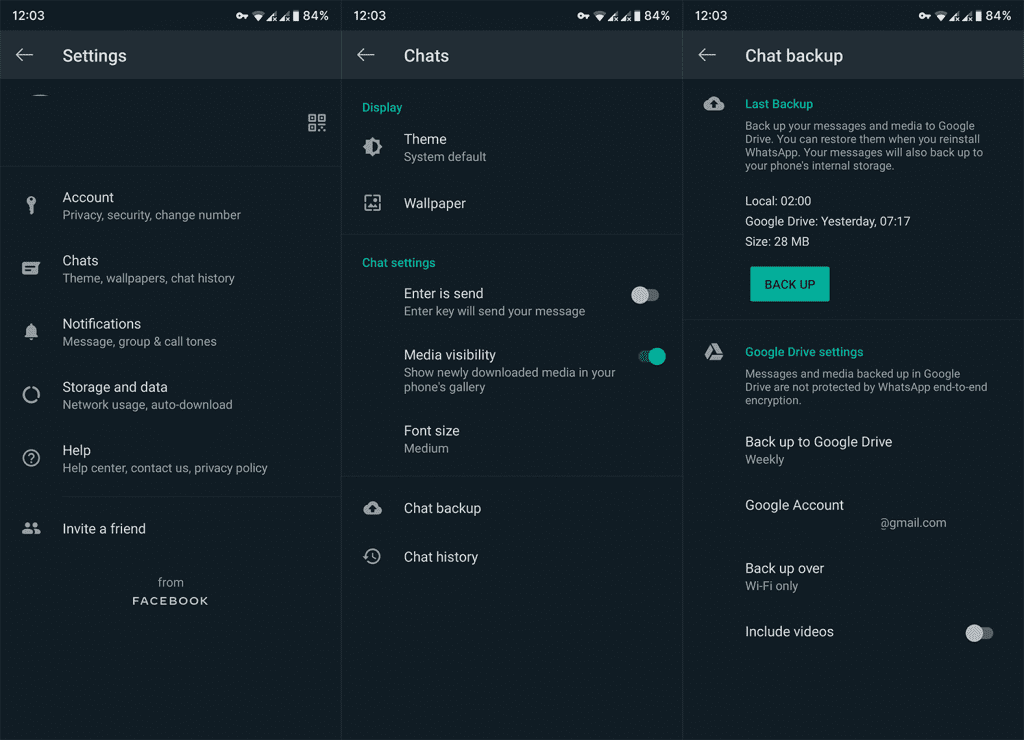
- Koppintson a Biztonsági mentés elemre.
2. Törölje a csevegés biztonsági másolatait a meghajtóról, és próbálkozzon újra
A következő dolog, amit megpróbálhat, az, hogy törölje a csevegés biztonsági másolatát a meghajtóról, és hozzon létre egy teljesen újat. A következőket kell tennie:
- Nyissa meg a Google Drive-ot eszközén.
- Érintse meg a hamburger menüt, és válassza a Biztonsági másolatok lehetőséget.
- Törölje a WhatsApp biztonsági másolatát, és zárja be az alkalmazást.
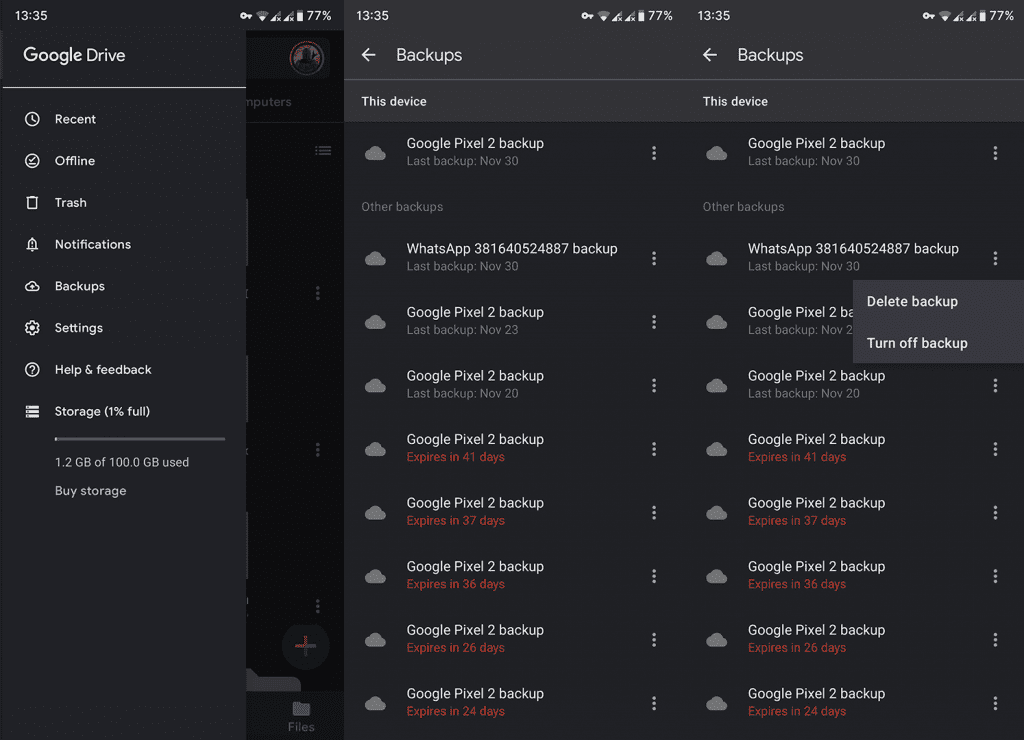
- Nyissa meg a WhatsApp-ot, és próbáljon meg új biztonsági másolatot készíteni.
3. Törölje a gyorsítótárat és az adatokat a WhatsApp alkalmazásból
Alternatív megoldásként visszaállíthatja az alkalmazást a helyileg tárolt gyorsítótár és adatok törlésével. Valószínű, hogy egyes adatok megsérültek, és így az alkalmazás nem a rendeltetésszerűen működik.
A WhatsApp gyorsítótárának és adatainak törléséhez kövesse az alábbi lépéseket:
- Nyisd meg a beállításokat.
- Válassza az Alkalmazások és értesítések lehetőséget.
- Válassza az Összes alkalmazás lehetőséget.
- Nyissa meg a WhatsApp alkalmazást a lista aljáról.
- Válassza a Tárhely lehetőséget.
- Törölje a gyorsítótárat és az adatokat.
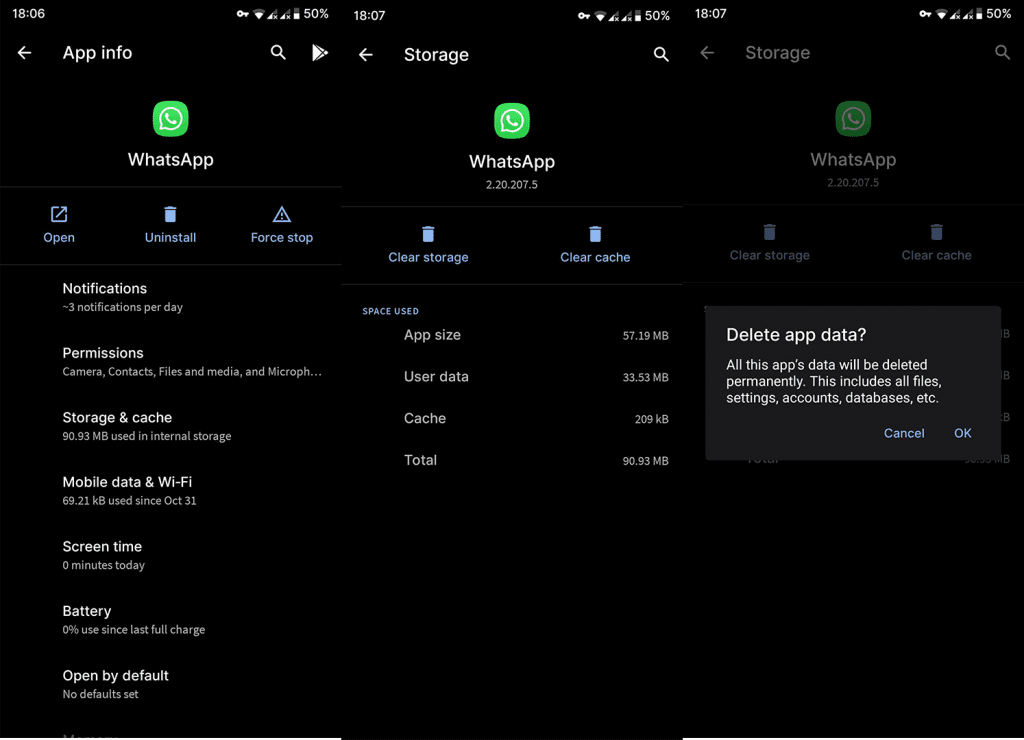
- Indítsa újra az eszközt, és jelentkezzen be újra a WhatsApp-ba.
4. Távolítsa el a hozzáférést, és adja hozzá újra
Továbblépni. Ha az előző lépésekkel nem sikerült megoldani a problémát, megpróbálhatja visszavonni a WhatsApp számára biztosított hozzáférést a Google Fiók beállításaiból. Miután eltávolította a hozzáférést, adja meg újra az alkalmazás beállításai között.
Kövesse az alábbi utasításokat a WhatsApp Google Drive-hoz való hozzáférésének visszavonásához:
- Lépjen a Google Fiók beállításaihoz itt .
- Ha szükséges, jelentkezzen be, és nyissa meg a Biztonság lehetőséget a bal oldali ablaktábláról.
- Görgessen le, és a Harmadik féltől származó alkalmazások fiókhozzáféréssel részben nyissa meg a Harmadik fél hozzáférésének kezelése lehetőséget.
- A Google Drive-hoz való hozzáférés visszavonása a WhatsApp számára.
- Most nyissa meg a WhatsApp-ot eszközén, és lépjen a Beállítások > Csevegés > Csevegés biztonsági mentése menüpontra, majd érintse meg a Google Fiókot. Adjon engedélyt a WhatsApp számára, hogy hozzáférhessen a Google Drive-hoz.
- Próbáljon meg ismét biztonsági másolatot készíteni.
5. Telepítse újra a WhatsApp-ot
Alternatív megoldásként úgy is megpróbálhatja megoldani a problémát, hogy újratelepíti az alkalmazást a Play Áruházból . Valószínűleg valami nincs rendben, és a problémák különösen szembetűnőek, ha frissített egy újabb Android-verzióra.
Kövesse az alábbi lépéseket a WhatsApp újratelepítéséhez:
- Nyissa meg a Play Áruházat.
- Keresse meg a WhatsApp-ot, és távolítsa el az alkalmazást. Megfontolhatja a Béta program elhagyását is, mivel fennáll annak az esélye, hogy a jelenlegi Bétában hiba van. Maradjon a stabil változatnál.
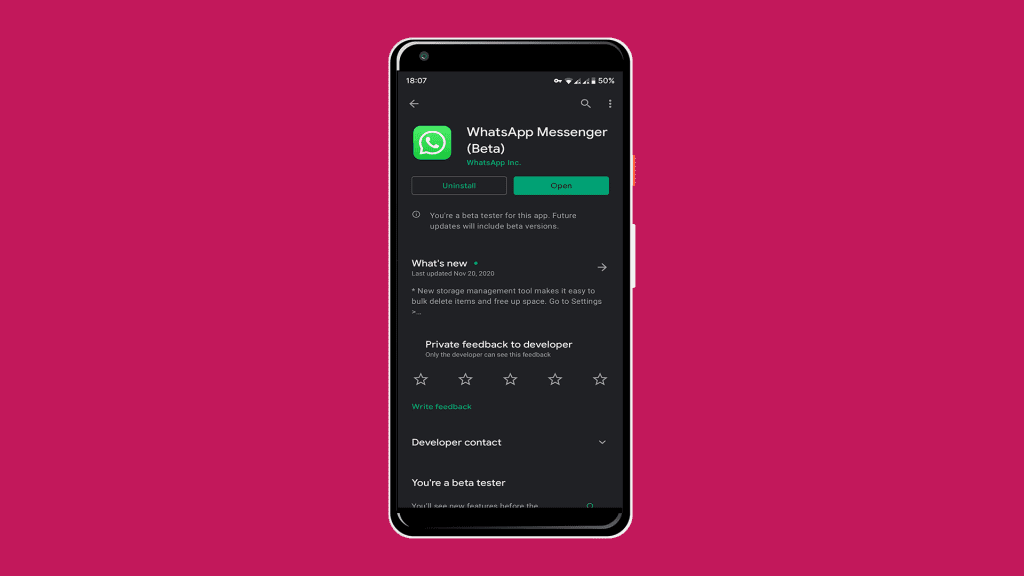
- Indítsa újra az eszközt, és telepítse újra a WhatsApp-ot.
- Ellenőrizze a fejlesztéseket.
6. Visszatérés a WhatsApp egy régebbi verziójára
Most, ha a Store-ban található legújabb stabil verzió nem működik az Ön számára, az APK telepítésével válthat egy régebbire (vagy újabbra). Csak ügyeljen arra, hogy ragaszkodjon a megbízható APK-összesítő webhelyekhez.
Kövesse az alábbi lépéseket egy régebbi WhatsApp APK telepítéséhez az eszközre:
- Keresse meg az APKMirror oldalt itt , és töltse le a WhatsApp régebbi APK-verzióját. Alternatív megoldásként bármilyen más verziót is kipróbálhat, kivéve a készülékére jelenleg telepített verziót. A béta verziók is választhatók, de azt javasoljuk, hogy kerüld őket a stabilitási problémák miatt.
- Távolítsa el az alkalmazást az 5. megoldásban leírtak szerint.
- Alkalmazások telepítésének engedélyezése külső forrásból.
- Telepítse az APK-t, jelentkezzen be, és keresse a fejlesztéseket.
Ezt figyelembe véve nevezhetjük pakolásnak. Köszönjük, hogy elolvasta, és ne felejtsen el követni minket, és még több ehhez hasonló cikkért.
![Hogyan lehet élő közvetítést menteni a Twitch-en? [KIFEJEZETT] Hogyan lehet élő közvetítést menteni a Twitch-en? [KIFEJEZETT]](https://img2.luckytemplates.com/resources1/c42/image-1230-1001202641171.png)
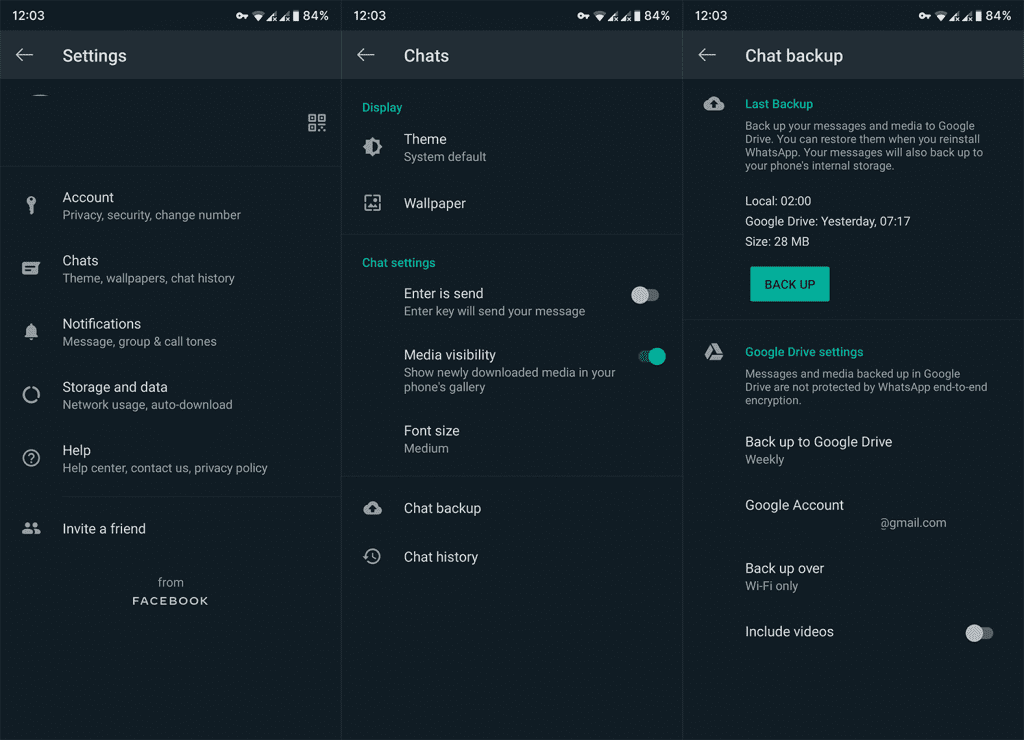
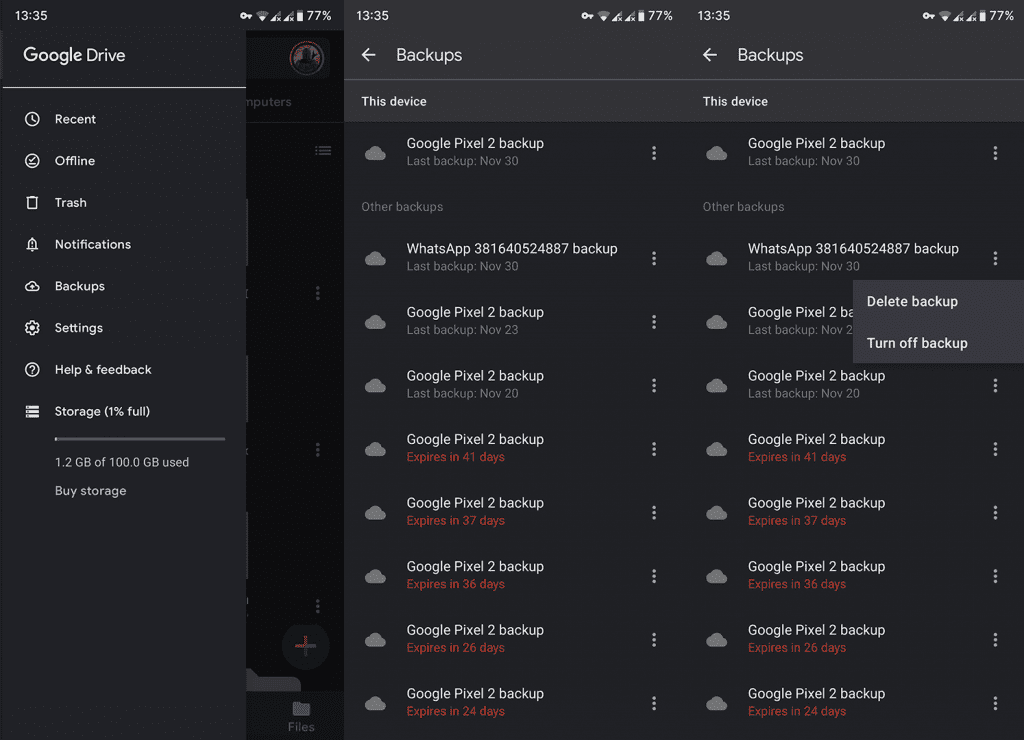
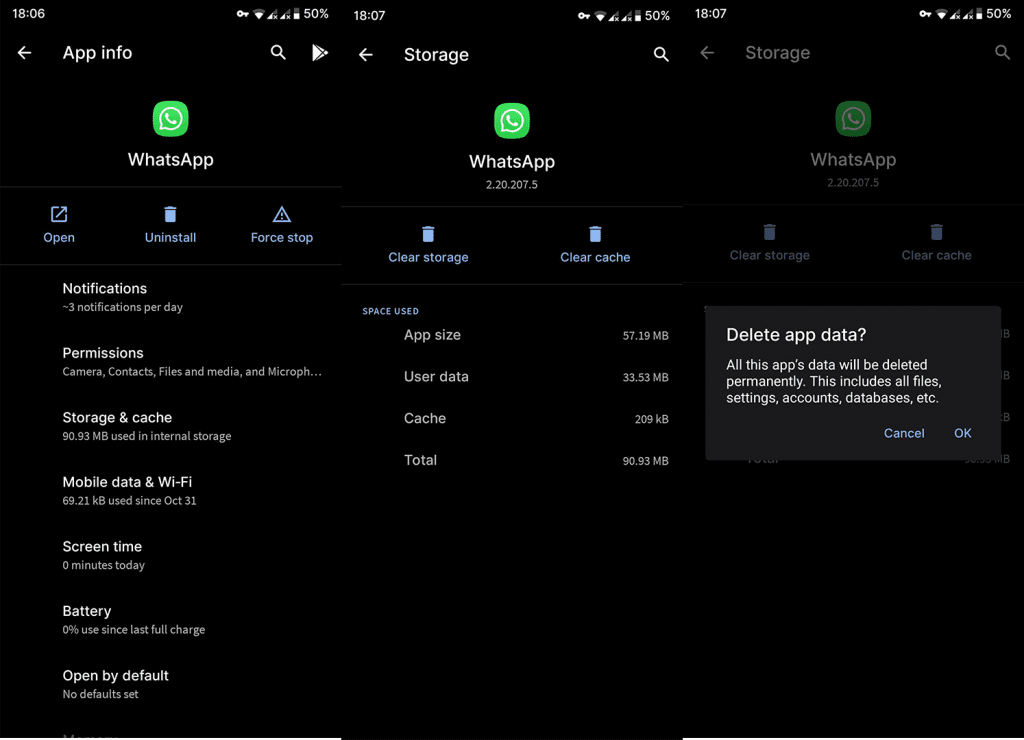
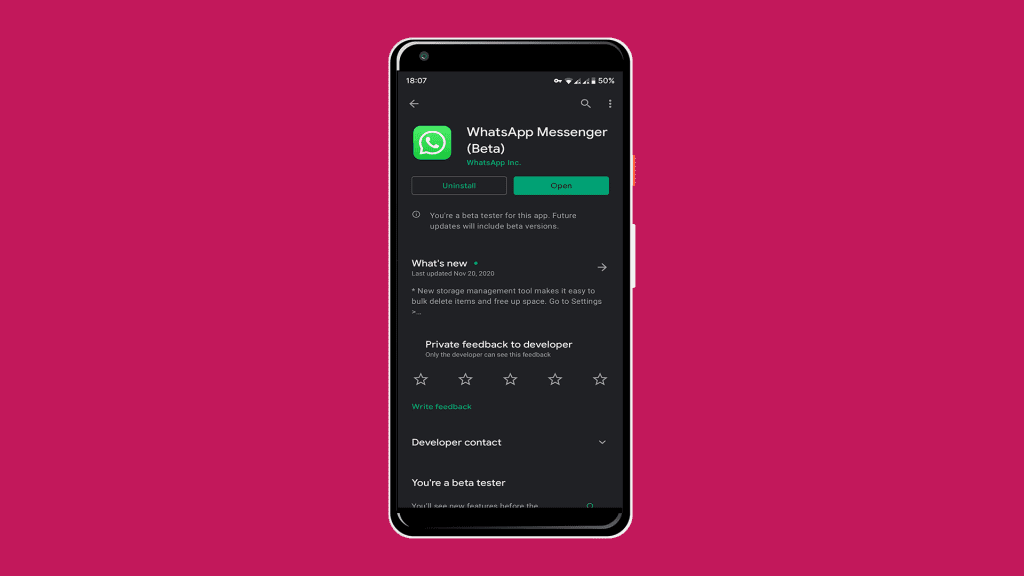


![[JAVÍTOTT] „A Windows előkészítése, ne kapcsolja ki a számítógépet” a Windows 10 rendszerben [JAVÍTOTT] „A Windows előkészítése, ne kapcsolja ki a számítógépet” a Windows 10 rendszerben](https://img2.luckytemplates.com/resources1/images2/image-6081-0408150858027.png)

![Rocket League Runtime Error javítása [lépésről lépésre] Rocket League Runtime Error javítása [lépésről lépésre]](https://img2.luckytemplates.com/resources1/images2/image-1783-0408150614929.png)



